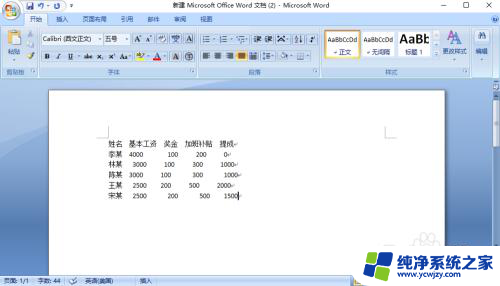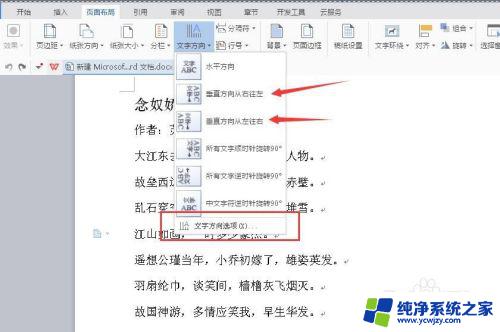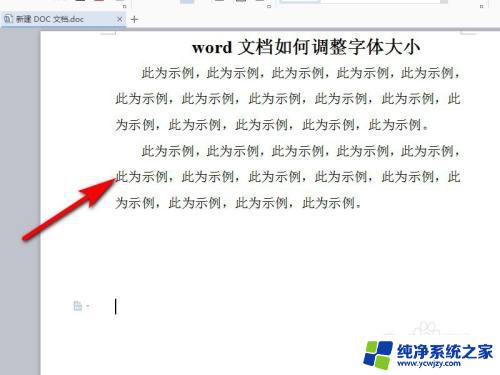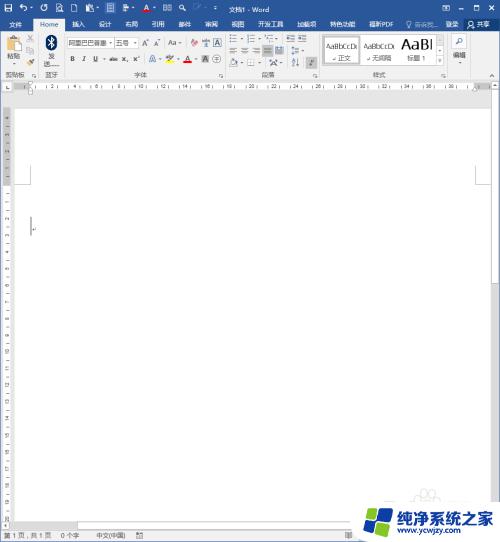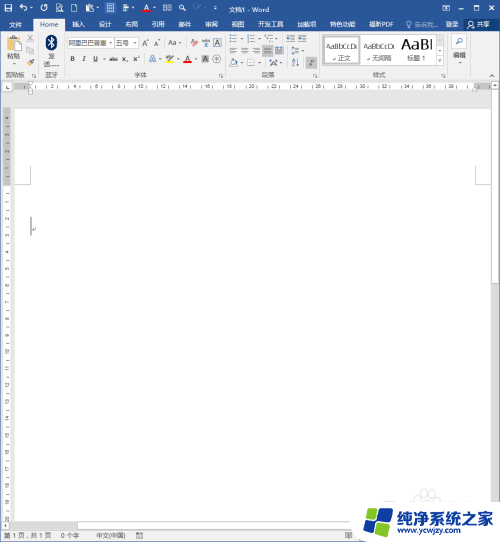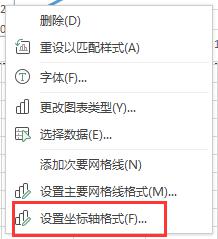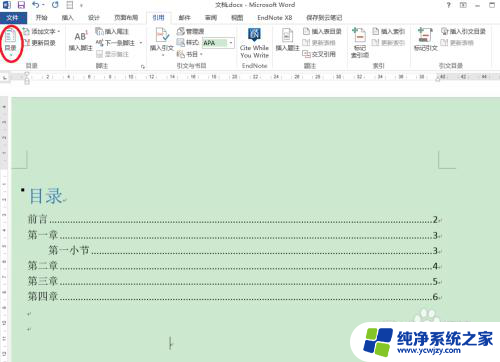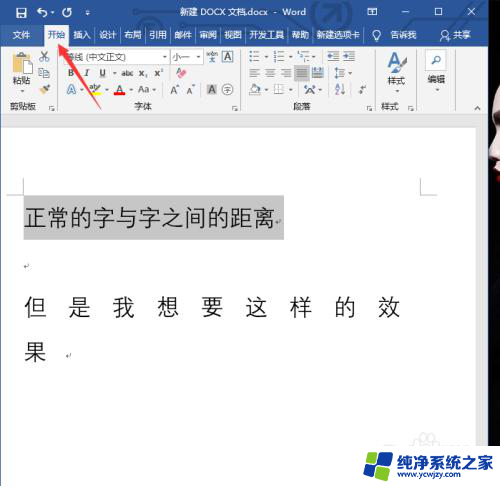word文档怎么改变字体方向 word如何调整文字方向
更新时间:2024-02-23 10:02:03作者:xiaoliu
在使用Word文档时,我们经常需要调整文字的方向和字体,以使文档更加美观和易读,调整文字方向可以让文档呈现出不同的风格和排版效果,使内容更加突出和吸引人。而改变字体方向则可以让文字排列更加灵活多样,满足不同排版需求。通过Word文档的功能,我们可以轻松地调整文字和字体的方向,让文档呈现出更加专业和有趣的效果。
步骤如下:
1.点击当前页面输入要使用的文字,选择【开始】选项进行调整。

2.选择上方的【页面布局】功能,找到【文字方向】菜单。
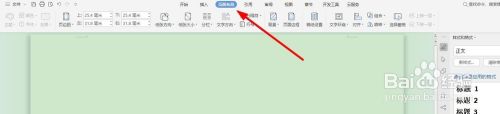
3.在显示列表里面,选择要使用的【文字旋转方向】。更多设置选择【文字方向选项】。
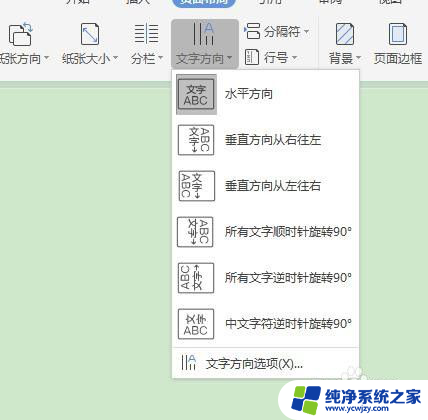
4.然后选择【应用范围】,选择设置对应的页面,点击【保存】就可以了。
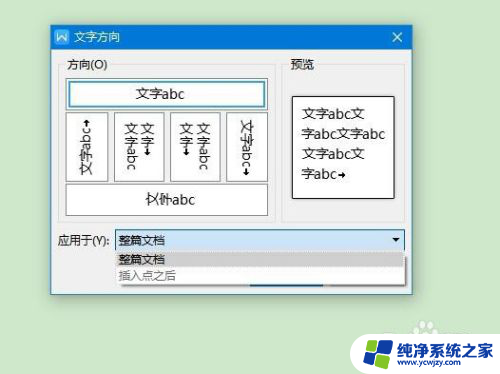
以上是关于如何改变字体方向的word文档的全部内容,如果有遇到相同情况的用户,可以按照小编的方法来解决。